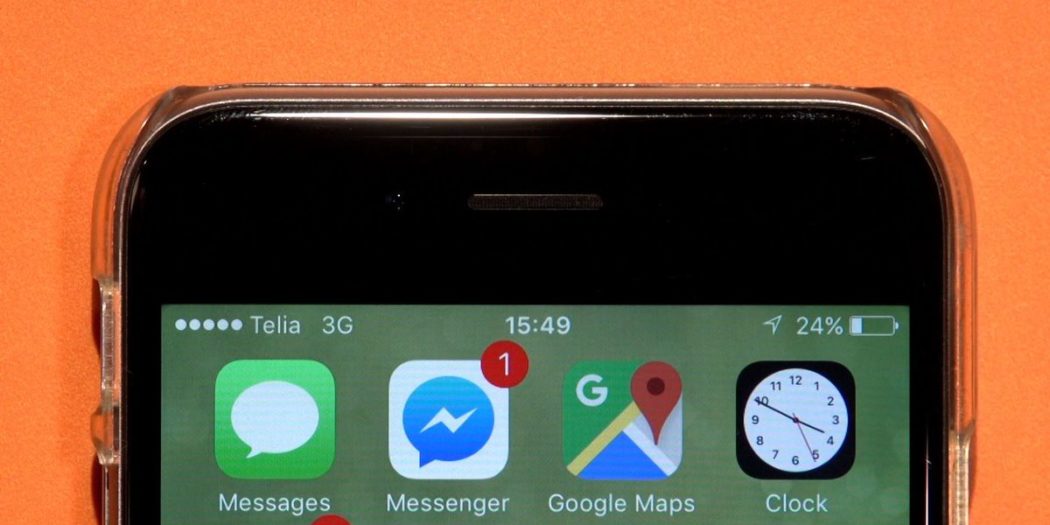
В случае, если в верхнем баре состояния не отображается название оператора и нет палочек сети, то не следует паниковать и нести гаджет в сервисный центр. Конечно, эта ситуация не из приятных: смартфон превращается в безжизненный «кирпич», теряя важнейшие функции связи – без них нельзя дозвониться, вызвать такси или подключиться к интернету. Но не нужно волноваться раньше времени. Вероятнее всего, проблема легко решаема, ничего серьезного не случилось, и починить устройство самостоятельно не составит труда.
Другое дело, если iPhone падал или получал другие физические повреждения. В материале этой статьи будет подробно рассказано о нескольких возможных причинах сбоя сигнала. Разберемся, почему в панели индикатора отображается надпись «Поиск» или «Нет сети», а также почему не удается установить соединение с сотовой связью.
Причины пропажи сети
Разберем основные и частые причины отсутствия сигнала на продукте от компании Apple. Для начала рассмотрим системные:
- Обновление смартфона. Действительно, купертиновцы довольно часто выпускают апдейты, где исправляют баги. Тем не менее, иногда бывает так, что пользователь, обновившийся до новейшей версии, наоборот, по какой-то причине теряет доступ к определенным функциям. Особенно это касается тех случаев, когда выходят новые номерные прошивки – как бы не старались Apple, с первого раза идеально не выходит. Настоятельно рекомендуем не ставить бета версии нового iOS заблаговременно до всемирной даты выхода, так как именно она может послужить причиной поломки устройства;
- Взлом устройства. Последнюю версию оси впервые за долгое время удалось взломать – хакеры нашли бреши в ранее неприступной системе. Сотни тысяч пользователей стали загружать джейлбрейк и открывать новые возможности в iPhone не только на системном уровне, но и в приложениях из App Store. Естественно, что вмешательство в родную iOS легко может обернуться неприятными последствиями, в том числе и пропаже GSM-сигнала;
- Замена SIM-карты или устаревшая симка. Если вы недавно меняли оператора сотовой связи, то вполне вероятно, что проблема может быть именно в ней. А если вы пользуетесь одной и той же симкартой на протяжении нескольких лет (от 5-10 лет и выше), то, скорее всего, чип на карте может уже не читаться;
- Неверно установлено время. Банальная проблема – это неправильный часовой пояс или дата;
- Проблемы сети из-за сотового оператора. Тут нельзя угадать наверняка –внеплановые ли это системные работы у мобильного оператора в вашем регионе или проблемы с вашим гаджетом.
Механические причины:
- Падение. Простое падение даже с небольшой высоты может иметь последствия. И даже если внешне устройство не повредилось, это вовсе не значит, что это не задело внутренние компоненты. Вспомните, роняли ли вы ваш iPhone недавно. Вполне вероятно, что каким-то образом задело хрупкую антенну, отвечающую за прием сигнала;
- Повреждение модемной части. Это также сказывается на обновлении сигнала. Как понять, что проблема именно в этом: сеть нестабильна (палочки то уходят, то появляются, несмотря на то, что вы не меняете свое местоположение), гаджет нагревается, перезагружается самостоятельно. Это явные признаки того, что модем неисправен;
- Погодные условия. Устаревшие модели могут не ловить сеть, а то и вовсе выключаться на морозе, именно поэтому может возникать эта проблема.
Некорректное время
Прежде, чем приступать к радикальным методам, следует проверить, правильно ли установлена дата на Айфоне. Это особенно актуально, если проводилась перепрошивка, обновление, включение/выключение устройства, если телефон долгое время не использовался, а также после похода в сервисный центр. Для начала расскажем, как выставить верные данные вручную:
- Узнайте точное время в вашем часовом поясе. Воспользуйтесь сервисом «Яндекс.Время» или просто введите название города с припиской «время»;
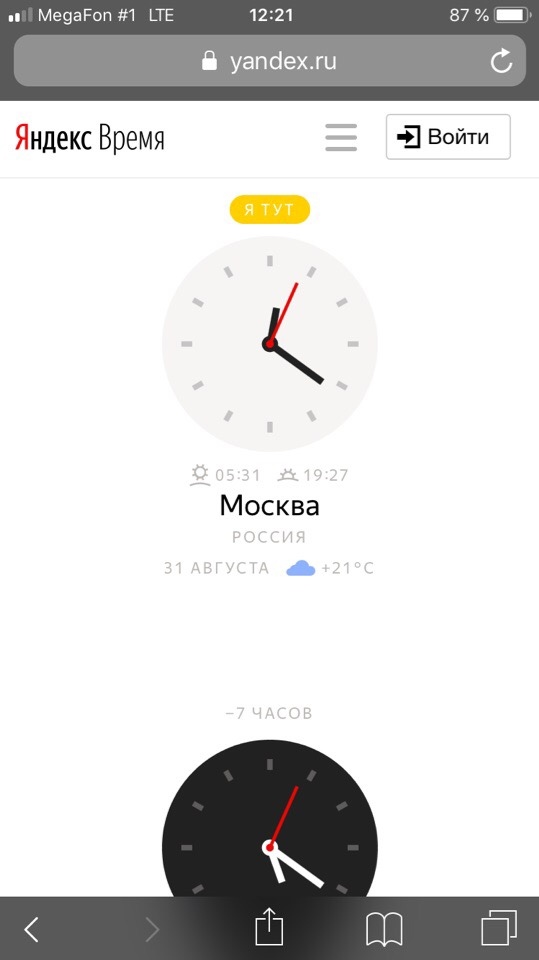
- Запустите «Настройки», перейдите в «Основные» и выберите «Дата и время»;
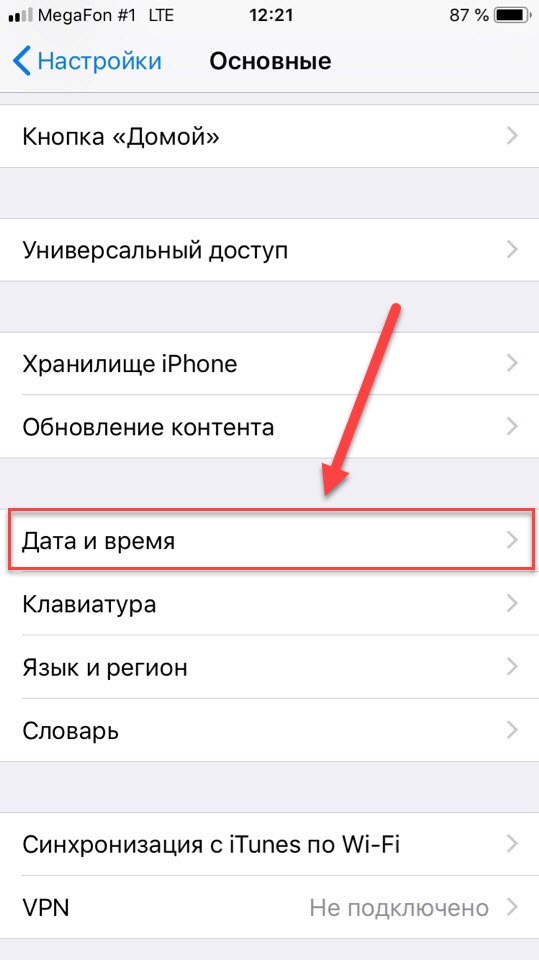
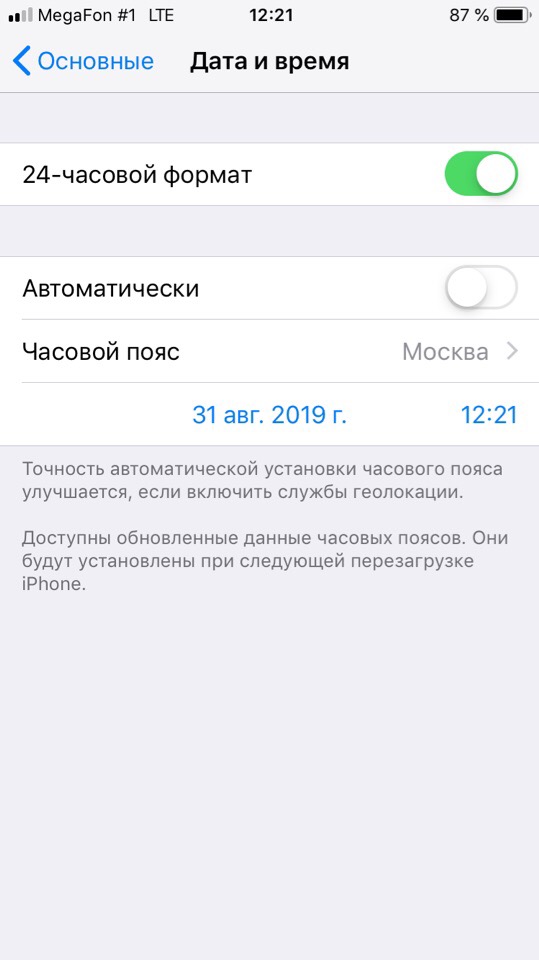
- Уберите флажок с надписи: «Автоматически», если он активен. Выставите верное время, прокручивая колесики;
- Включите и выключите устройство, и проверьте, работает ли сеть.
Если у вас есть неподалеку беспроводное соединение Wi-Fi, то вы можете сделать так, чтобы дата выставилась автоматически. Для этого:
- Подключившись к Wi-Fi модему, в разделе «Дата и время» смахните свайпом вправо на значении «Автоматически». После этого iPhone сам поставит корректную дату. Это работает только в том случае, если есть подключение к интернету.
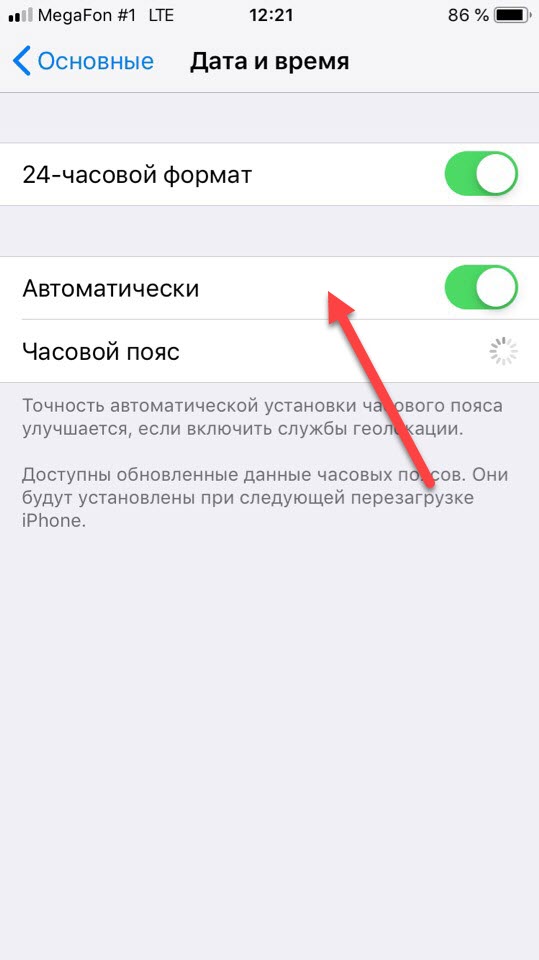
Сброс настроек сети
Попробуйте сбросить настройки оператора. Чтобы сделать это, запустите «Настройки», далее перейдите в раздел «Основные», выберите «Сброс» и тапните на «Сбросить настройки сети». Гаджет может попросить ввести пароль от Apple ID.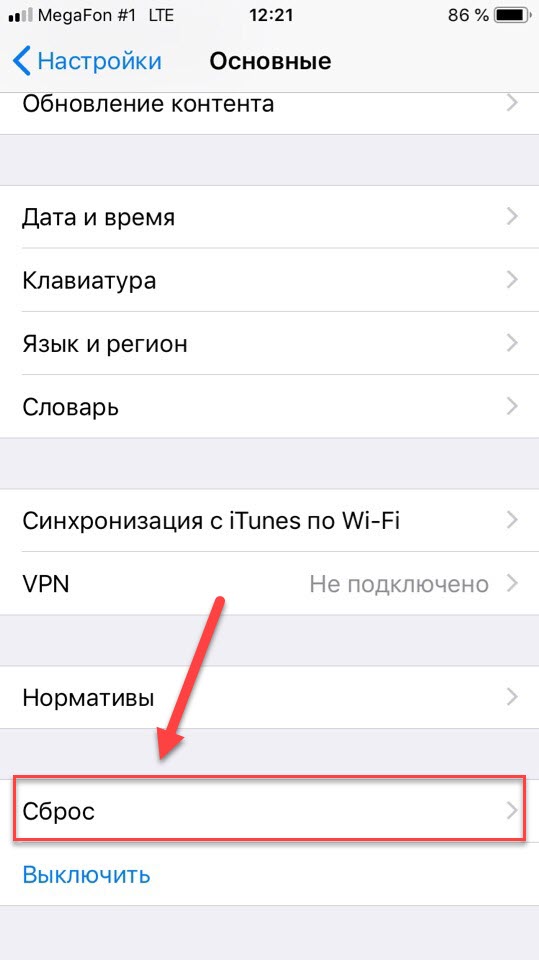
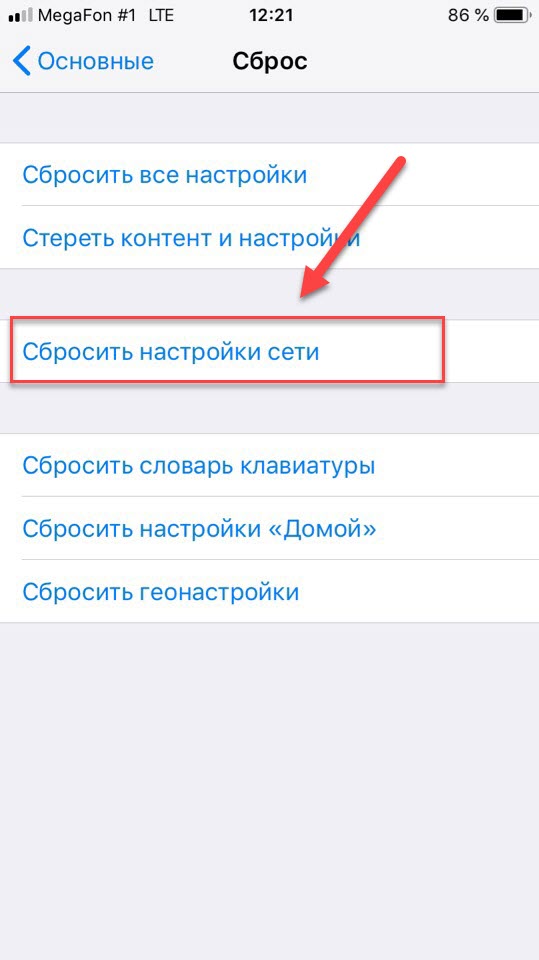
Никакие персональные данные не удалятся. Чистится список Wi-Fi сетей и введенных паролей, сбрасываются ранее выставленные вручную настройки сети и параметры VPN и APN, которые нетрудно настроить заново.
Включенный авиарежим
Проверьте, отключен ли на вашем гаджете режим «В самолете». Эта функция полностью отключает сотовую связь – до пользователя невозможно дозвониться или отправить сообщение. Как понять, что авиарежим включен? Вместо полосок связи и имени оператора будет отображаться значок самолета. Чтобы деактивировать режим, смахните вверх шторку и отключите иконку оранжевого цвета. То же самое можно сделать, перейдя в «Настройки» и убрать флажок на надписи: «Авиарежим».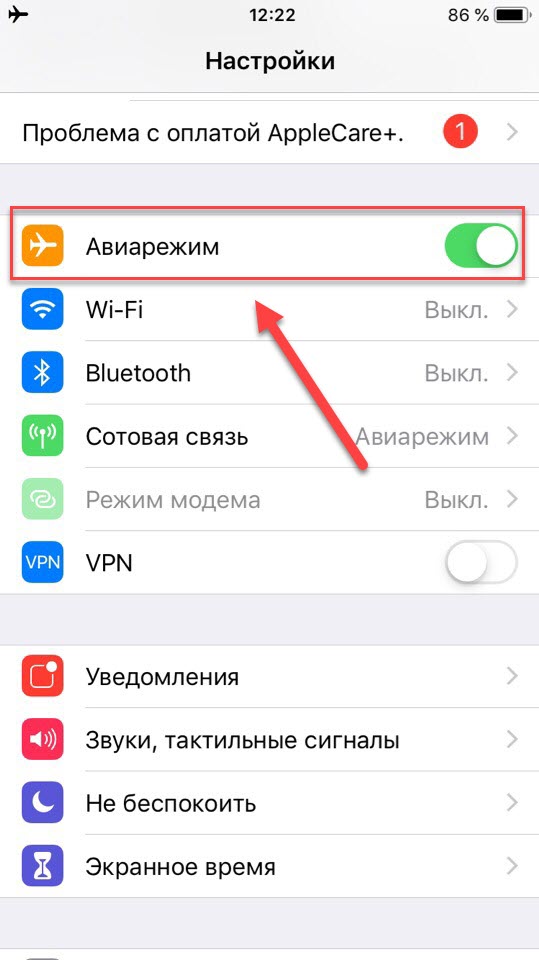
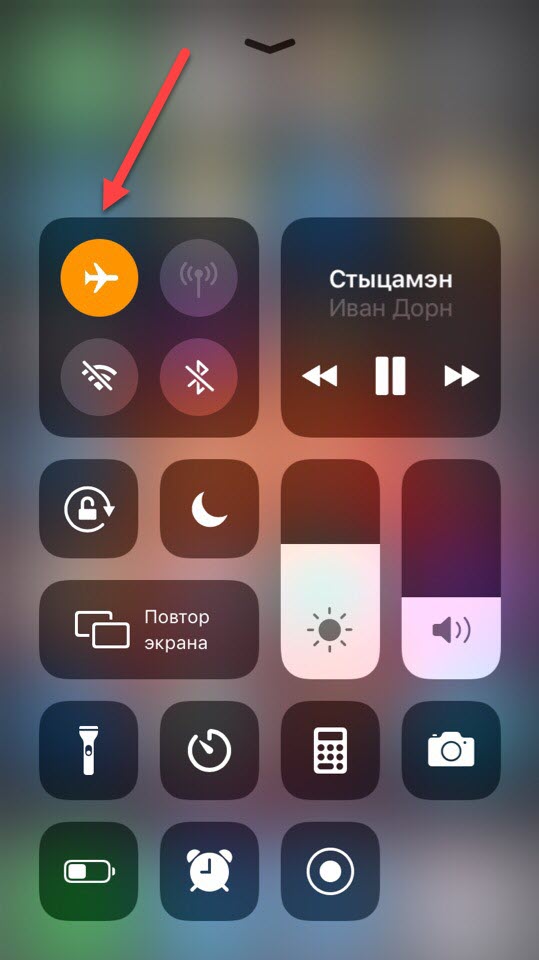
Слабый GSM-сигнал, проверка зоны покрытия
В поездках и путешествиях потеря сигнала – довольно частое явление. К сожалению, пока что ни один российский оператор полностью не покрыл всю территорию страны. Поэтому, никто не застрахован от того, что в какой-то определенный момент сеть может работать плохо или же пропасть. Этой проблемы не возникает в крупных городах, но если вы находитесь в области, то вполне логично, что iPhone просто не в состоянии поймать сеть. Эта проблема решится сразу же, как только вы попадете в область, где покрытие качественнее и работает бесперебойно.
Если же вы находитесь за границей, то Apple рекомендует активировать роуминг данных. Для этого перейдите в «Настройки», далее в «Сотовую связь», затем в «Параметры данных» и свайпните вправо рядом с надписью: «Роуминг данных».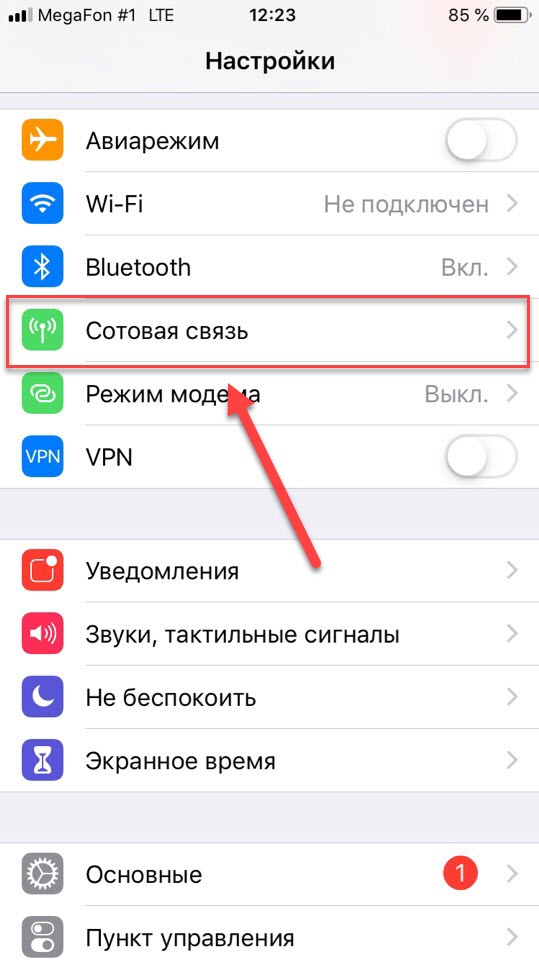
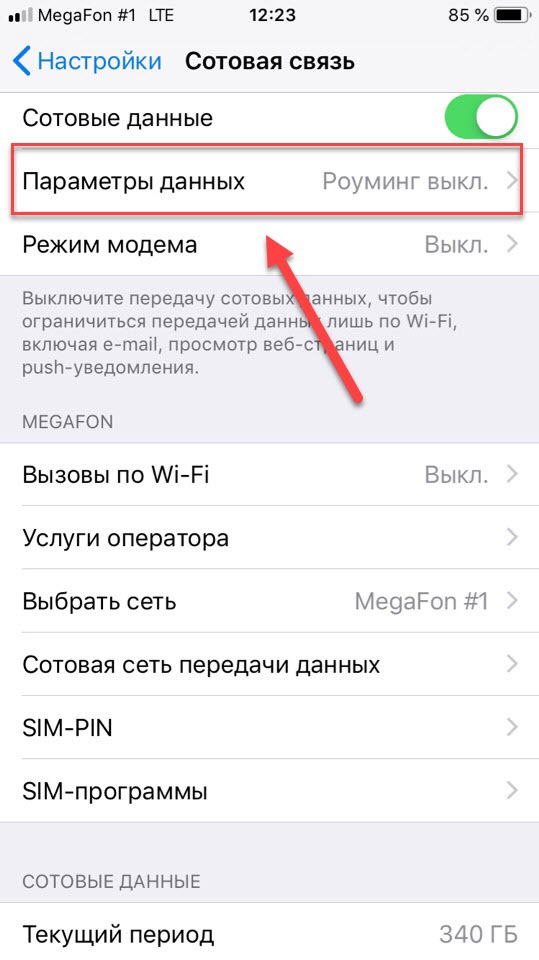
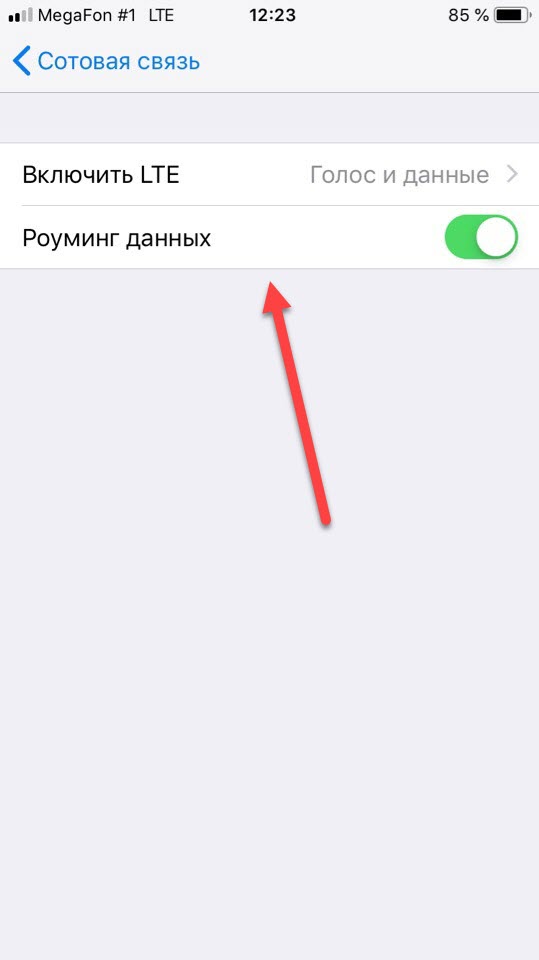
Сбой операционной системы iOS
Даже если iPhone не поломался, его стоит своевременно обновлять. Если Айфон не ловит сеть, попробуйте обновить программное обеспечение. Чтобы аппарат работал без нареканий, лучше всего ставить последние версии iOS. Для того, чтобы узнать, есть ли на данный момент доступные апдейты, перейдите в «Настройки», «Основные» и тапните на «Обновление ПО».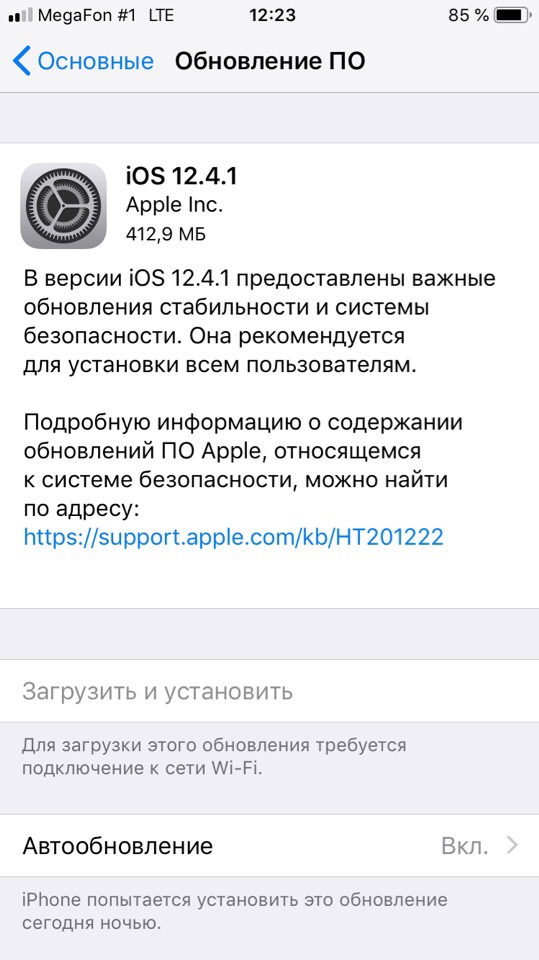
Дождитесь, пока устройство проверит наличие обновление. Если таковое есть, то стоит обновить систему и загрузить необходимый пакет данных. Если стоит последняя версия оси, то придется перепрошивать гаджет. Это не так страшно, как звучит: по результатам вы получите либо чистый iPhone, либо обновленный гаджет с сохраненной резервной копией. Эту процедуру легко провести самому в домашних условиях – потребуется компьютер и установленная программа iTunes на нем. Более детально об этом рекомендуем прочитать в нашей отдельной статье.
Внеплановые работы оператора
Вполне может быть так, что ваш провайдер в данный момент проводит технические работы по усовершенствованию качества сотовой связи или устраняет какие-либо неполадки. Попробуйте поискать новости в интернете по этому поводу именно в вашем городе. Возможно, что эта проблема есть у большинства пользователей с таким же оператором. В этом случае просто стоит дождаться окончания внеплановых работ. Также можно позвонить на горячую линию и узнать, проводятся ли какие-либо работы в вашем регионе и наблюдаются ли сбои.
Блокировка телефона по оператору (телефоны из США)
Устройства, привезенные из заграницы, могут просто не поддерживать отечественных операторов сотовой связи. Как правило, девайсы привязаны к исключительно одному провайдеру. Особенно это касается гаджетов из Америки, Австралии и Европы. С целью экономии, пользователи, заказавшие устройство по интернету, вполне могут столкнуться с недобросовестностью продавца, так как всегда ждут и отдают деньги за «кота в мешке».
Есть несколько способов решения этой проблемы: аппаратный unlock и соглашение с провайдером, который эксклюзивно составит договор на предоставление услуг связи. У этих способов есть минусы: в результате первого связь становится ощутимо хуже, некоторые сервисы настраиваются с трудом (к примеру, iMessage и FaceTime), после сбоя придется все активировать заново, а самое неприятное – невозможность обновляться до новейшей версии оси. Во втором случае все может влететь в кругленькую сумму (составить договор стоит денег, причем, довольно серьезных – от 15 тысяч рублей минимум), а ожидание unlock от оператора может затянуться на месяц. Подумайте несколько раз, стоит ли экономить на привезенном из-за рубежа. В любом случае, всегда требуйте от продавца подтверждение о том, что iPhone разлочен от местных операторов AT&T.
SIM-карта повреждена
Как было сказано чуть выше, замена или устаревание симки вполне может стать причиной потери GSM. Однако, когда речь идет о поломке или повреждении, iPhone просто не сможет распознать карту, а в верхнем баре состояния будет надпись: «Нет SIM-карты».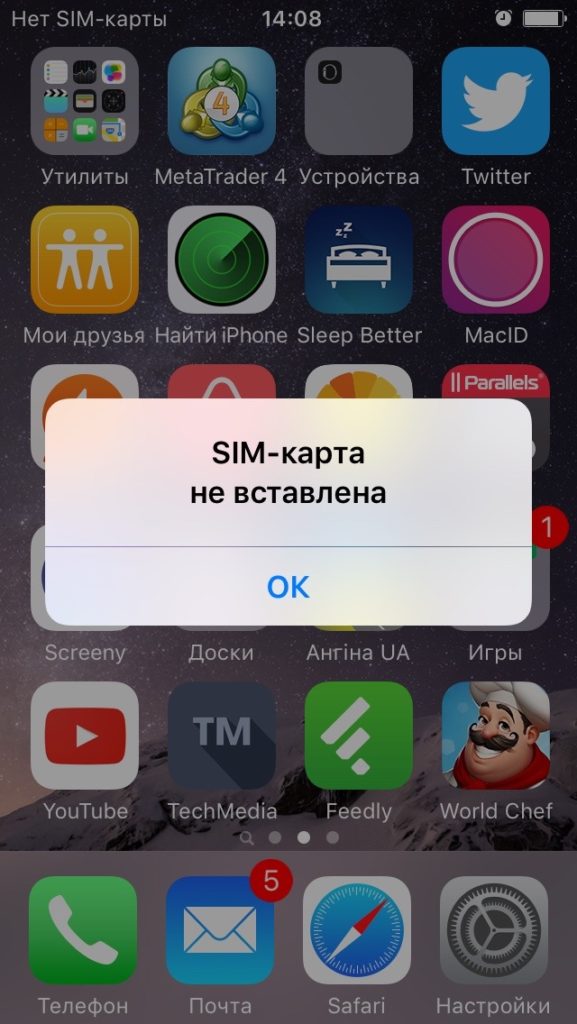
Попробуйте просто вставить и засунуть обратно деталь: это помогает в большинстве случаев. Вероятно, что контактные дорожки просто отошли от симки и контакт потерялся.
Если вы недавно резали SIM или произошло механическое повреждение, то стоит визуально осмотреть симку. Даже когда пользователь столкнулся с отсутствием сети – эту важную деталь стоит проверить. Воспользуйтесь специальной скрепкой из оригинальной коробки, и, немного нажав в углубление на боковой грани, извлеките деталь с microSIM. Осмотрите ее на наличие внешних повреждений: если есть мусор или грязь, то ее нужно удалить аккуратно, не используя острых предметов или сильно очищающих средств. Протрите симку без ворсовой сухой салфеткой.
Еще один способ решения – поставить свою сим-карту в другой смартфон. В большинстве современных аппаратов используется тот же размер SIM, что и на Айфоне, так что нет разницы, какой модели будет телефон. Если деталь работает на другом устройстве, то это значит, что дело в системных настройках, а не в операторе или SIM.
Если все-таки у вас есть подозрения, что дело в симке, и на стороннем гаджете она также не сработала, то нужно обратиться в ближайший салон обслуживания. Для идентификации личности потребуется наличие паспорта. Сотрудники предложат заменить старую карту на новую (обычно, у операторов связи эта услуга предоставляется бесплатно, однако, могут быть и исключения, уточняйте в салоне или на официальном сайте).
Погодные условия
Как написано на официальном сайте Apple, их устройства должны эксплуатироваться при температуре не ниже 0 градусов по Цельсию. Если вы активно пользуетесь гаджетом в неблагоприятных погодных условиях, то приготовьтесь к тому, что сеть может пропасть. Айфоны не могут поддерживать стабильную работоспособность в холодное время года. Как исправить эту проблему:
- Если сеть не ловит, то выключите питание на девайсе и положите его в теплое место. Оставьте в таком состоянии примерно на 10-20 минут;
- Подключите аппарат к зарядному устройству (розетка или съемное зарядное устройство), включите гаджет и проверьте, стал ли сигнал лучше.
Обратитесь к оператору связи
Если ваша симка заблокирована, вы потеряли доступ к учетной записи, то стоит сходить в центр обслуживания и позвонить на горячую линию. Вы можете проверить:
- Текущий баланс, есть ли задолженности или какие-то ограничения;
- Уточнить, проводятся ли какие-то ремонтные работы конкретно в вашем регионе;
- Узнать, нет ли блокировок для вашего устройства и актуален ли текущий тариф.
Только сотрудник службы поддержки сможет дать точную информацию по этим вопросам.
Что делать, если ничего не помогает
Если ничего из вышеперечисленного не помогло, то остается только одно: нести аппарат в сервисный центр. Только специалист поможет узнать причину отсутствия сети и помочь устранить проблему. В большинстве центров диагностика аппарата бесплатна и проводится в вашем присутствии.
Ни в коем случае не пытайтесь поменять запчасти самостоятельно. Если дело в модуле или антенне, то стоит довериться профессионалу – это очень маленькие детали в корпусе, которые необходимо заменять с особой точностью и аккуратностью. К тому же, для проведения этой процедуры требуется определенное оборудование. Единственный совет – на официальном сайте Apple смотрите, какие сервисные центры сотрудничают с Купертино, чтобы вам 100% сделали хороший ремонт с использованием оригинальных запчастей.
Заключение
Если на iPhone отсутствует связь, то торопиться с походом в сервисный центр не нужно. Попробуйте, прежде всего, сами отыскать причину. Проведите перечисленные выше в статье простейшие действия – установить правильное время, сбросить настройки сети, перезагрузить устройство или обновить систему. Скорее всего, дело обстоит в простом сбое работы, а не в том, что поломалась какая-то аппаратная часть. Если вы роняли телефон, заливали его водой – то вполне вероятно, что модуль связи или антенна поломана, и тогда уже ничего не остается, кроме как доверить iPhone профессионалу.
